カテゴリ: iPhoneエラー復元
iPhoneが再起動を繰り返して困っていませんか?今では、必需品となったiPhoneが使えなくなると困りますよね。
今回は、iPhoneが再起動を繰り返す原因と自宅で解決できる方法を紹介していきます。iOS不具合修復の専門ツール「Dr.Fone-iPhone起動障害から修復」も合わせて紹介しますので、iPhoneの再起動にお困りの方は参考にしてください。
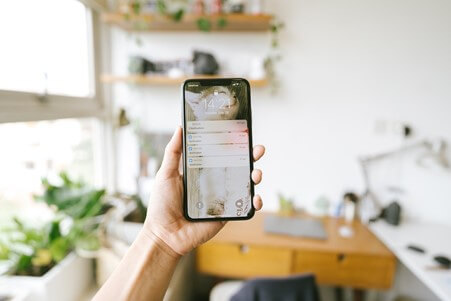
iPhoneが再起動を繰り返す主な原因として以下の例を挙げています。当てはまる原因が無いか、確認してみてください。

iOSアップデート直後などによくみられます。特に、最新のiOSバージョンではシステムの不具合が見つかることがあります。そのため、iOSアップデートをすることで、システムエラーが発生してしまいます。
合わせて読む:最新のiOSにアップデートすべきか

iOSアップデート中に、充電が切れたり電源が落ちたりするとiOSアップデートが中断される場合があります。そして、アップデートの中断のタイミング次第では重要なファイルが壊れてしまう可能性があります。そのため、特定の動作をおこなうと再起動を繰り返してしまう原因になりえます。
長く利用していないので、ついにiPhone容量がいっぱいになってしまう方は少なくありませんよね。実は、ストレージ不足の状態でもiOSを無理にアップデートしたら、再起動を繰り返す、リンゴループのような不具合に落ちるリスクが高くなります。

iPhoneは、Appleがアプリの管理をおこなっているためAndroidよりもマルウェア感染しにくいと言われています。しかし、全くマルウェア感染しないわけではなくマルウェア感染してしまうとさまざまな症状が出ます。そのうちの1つがiPhoneが再起動を繰り返してしまう症状です。

プログラムを改変してAppleの非公式のアプリなどを使えるようにする脱獄は、さまざまなことができます。しかし、脱獄は動作が不安定になり、再起動を繰り返してしまう原因になりかねません。
OS デバイスや iPadOS デバイスは周囲の温度が 0° ~ 35℃ の場所でお使いくださいと、アップル公式サイトが推薦しました。極端な天候でiPhoneを使うのがおすすめじゃありません。また、iPhone自体が熱くならないように、充電しながらゲームをやったりしたような行為を控えてください。高温・低温による不具合もありそうですから。
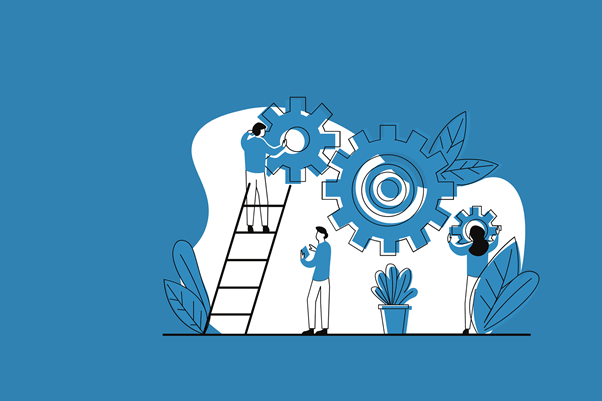
iPhoneが再起動を繰り返す時のおすすめの対処法を解説していきます。データを消すことなく解決したい場合におすすめの「Dr.Fone-iPhone起動障害から修復」も紹介しますので参考にしてください。
機種ごとに再起動方法が異なりますので、自分の機種にあった方法で試してみてください。
音量を上げるボタン押してすぐに離し、音量を下げるボタンを押してすぐに離し、電源ボタンをリンゴマークが出るまで押します。その後ボタンを離します。
音量を下げるボタンと電源ボタンを同時に押さえたままでリンゴマークが出るまで待ちます。その後ボタンを離します。
電源ボタンとホームボタンを同時に押さえたままでリンゴマークが出るまで待ちます。その後ボタンを離します。
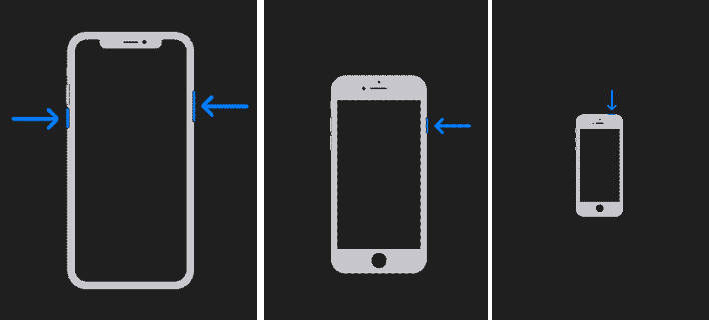
iPhoneを2~3年使っている場合、バッテリーが消耗している可能性があります。簡単にバッテリーリフレッシュできますので、以下の手順でおこなってみてください。
そうやってiPhoneを完全放電して治るケースもあると言われていますので、ぜひ試してみてください。
Dr.Foneシリーズは、iOS不具合を解決できる専門ツールです。今回のようにiPhoneが再起動を繰り返す以外にもリンゴループやパスコードロックされたiPhoneも複雑な操作なしで解除できる優れたiOS不具合修復ツールです。
今回は、「Dr.Fone-iPhone起動障害から修復」を使います。具体的な手順は、以下の5ステップで簡単におこなえます。

iPhoneをパソコンに繋ぎ、iOS修復を選択します。
※スタンダードモードでは、データ損失しませんがアドバンスモードではデータ損失してしまいます。そのため、まずはスタンダードモードから試すのがおすすめです。
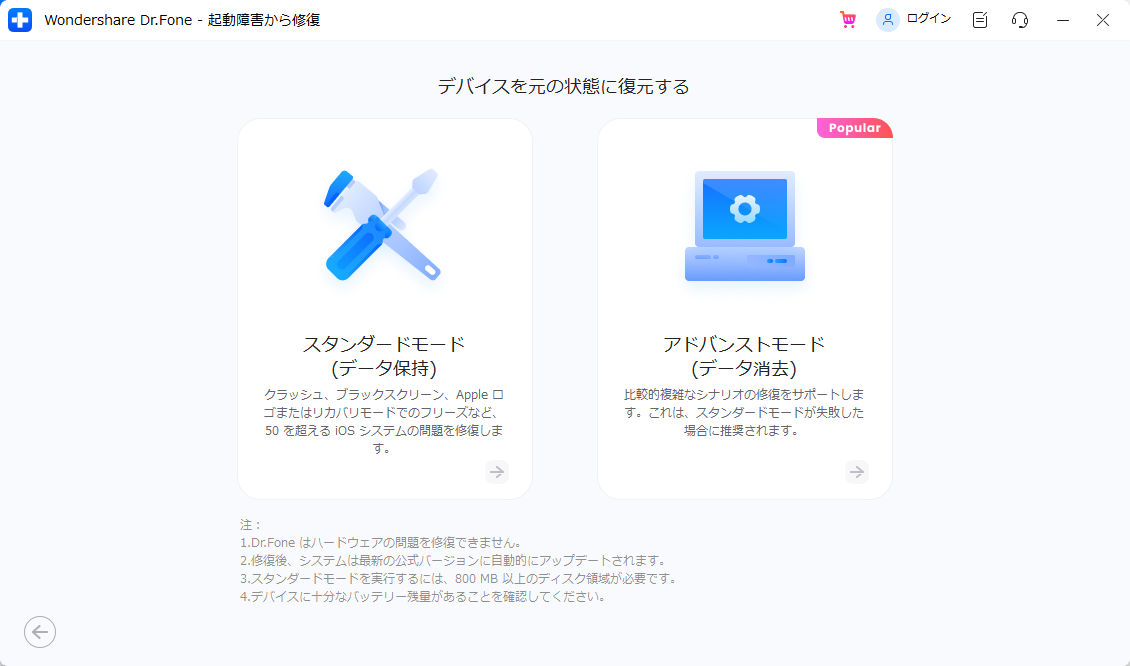
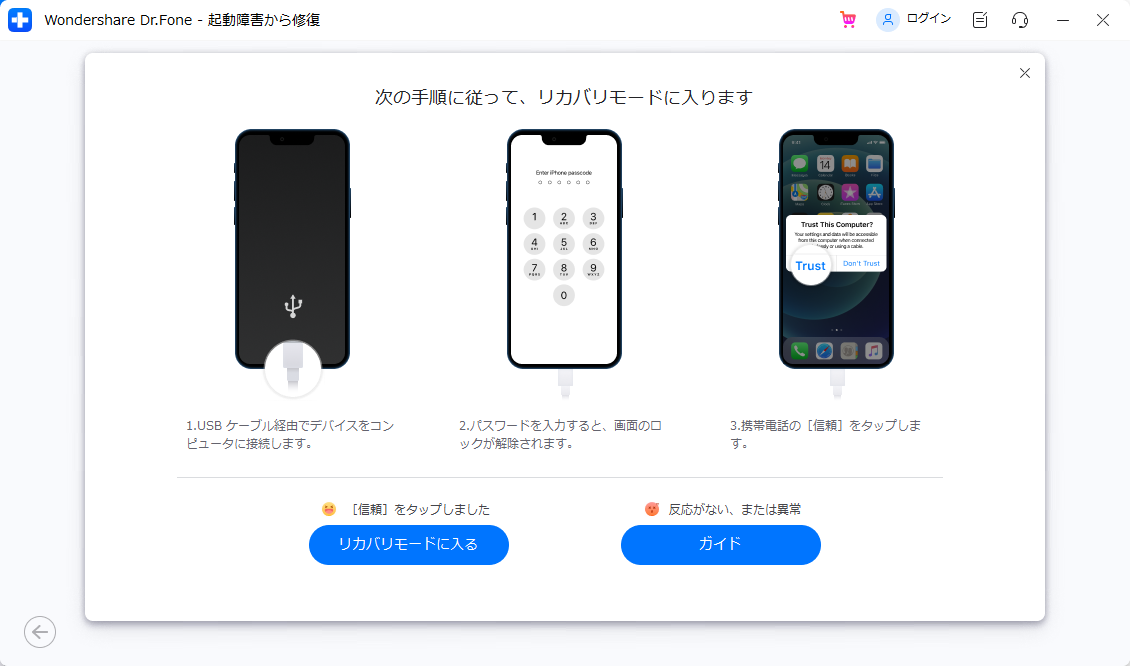
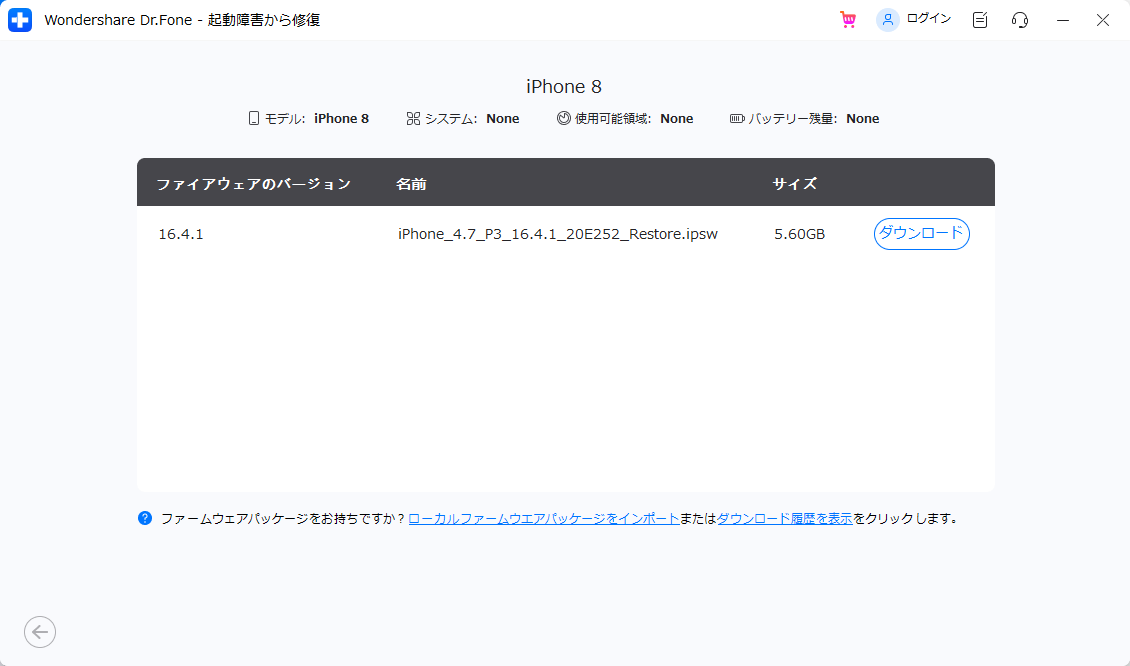
自分が使用している機種、iOSバージョンで合っているかを確認してください。次に下の開始ボタンをクリックします。
※違っている場合は変更できます。
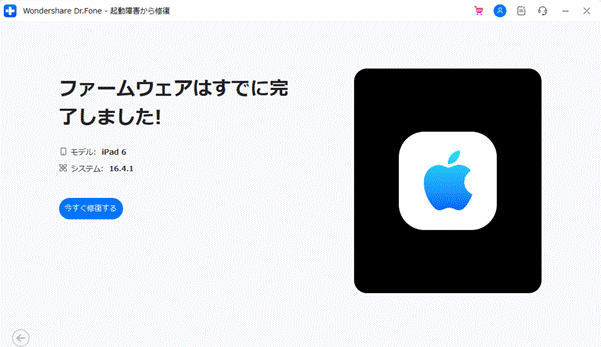
※解決できない場合は、アドバンスモードを試してみてください。
工場出荷前状態(データが全部消える)になってしまうので、バックアップを取ってからおこなうのがおすすめです。
・iPhone8以降の端末
リカバリーモードが表示されるまで音量を上げるボタン押してすぐに離し、音量を下げるボタンを押してすぐに離し、電源ボタンを押します。
・iPhone7
リカバリーモードが表示されるまで音量を下げるボタンと電源ボタンを同時に押します。
・iPhone 6s以前の端末
リカバリーモードが表示されるまで電源ボタンとホームボタンを同時に押さえます。
※iPhoneをリカバリーモードしたあと、なかなか復元できない?前述した「Dr.Fone-iPhone起動障害から修復」を使い、簡単でリカバリーモードを解除する方法を参考してください。
以上で自力で再起動を繰り返す不具合を修復可能な対処法を紹介しましたが、ハードウェアの損傷はやはり自力で対応できません。特に、バッテリーの劣化が進行している場合、一回再起動を繰り返す問題を改善しても、そのうちまた再起動を繰り返してしまいました。こうした場合、新しいiPhoneの購入や修理店に頼むのがおすすめです。
今回は、iPhoneが再起動を繰り返す原因と自宅でできる以下の解決方法を紹介してきました。
これらの解決方法で解決できない場合は、「Dr.Fone-iPhone起動障害から修復」を使用するのがおすすめです。4ステップで簡単にiPhoneが再起動を繰り返す不具合を解決できます。動画でも操作方法などを確認できますので、こちらも見てみてください。

iPhoneをリンゴループから復元する
藤原 弘子
編集長